怎样在flash中画圆形并修改它的边框色和填充色
来源:网络收集 点击: 时间:2024-04-10【导读】:
在flash中,我们可以利用椭圆工具方便地绘制圆形,并修改它的边框色和填充色,具体的操作方法如下。品牌型号: 方正FD1520A 系统版本:windows10软件版本:flash professional 8方法/步骤1/10分步阅读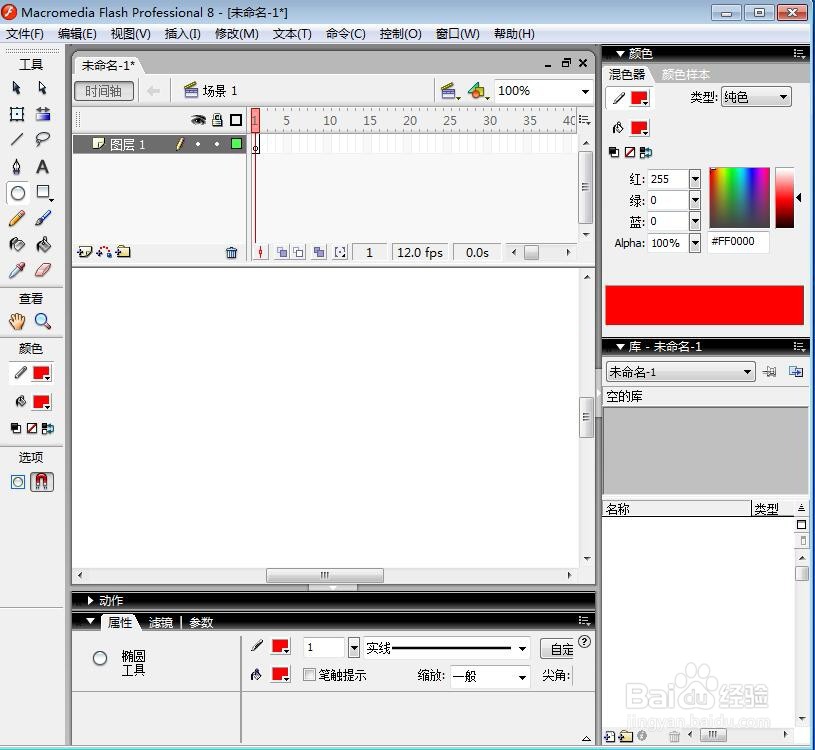 2/10
2/10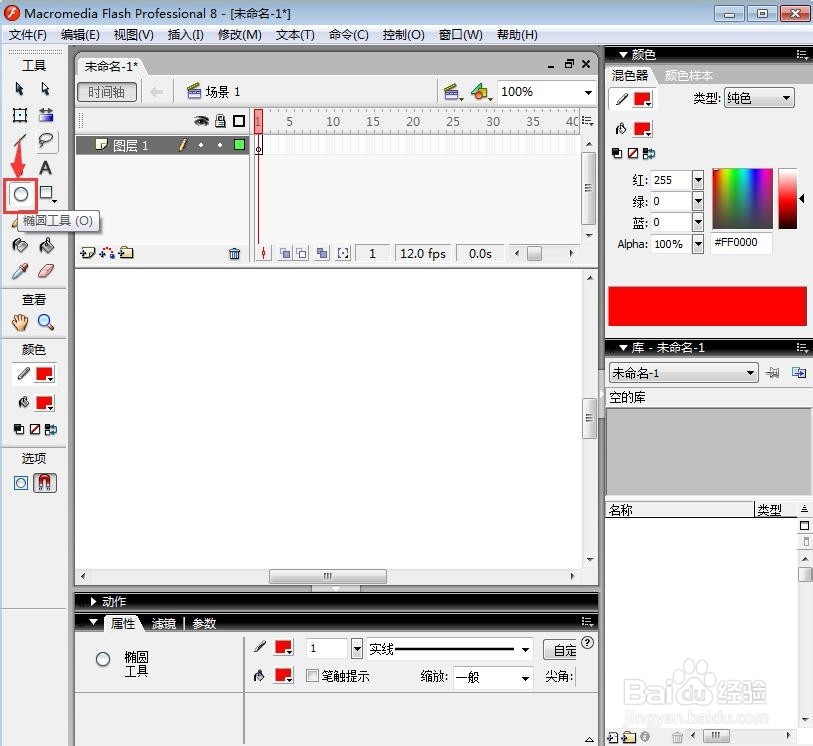 3/10
3/10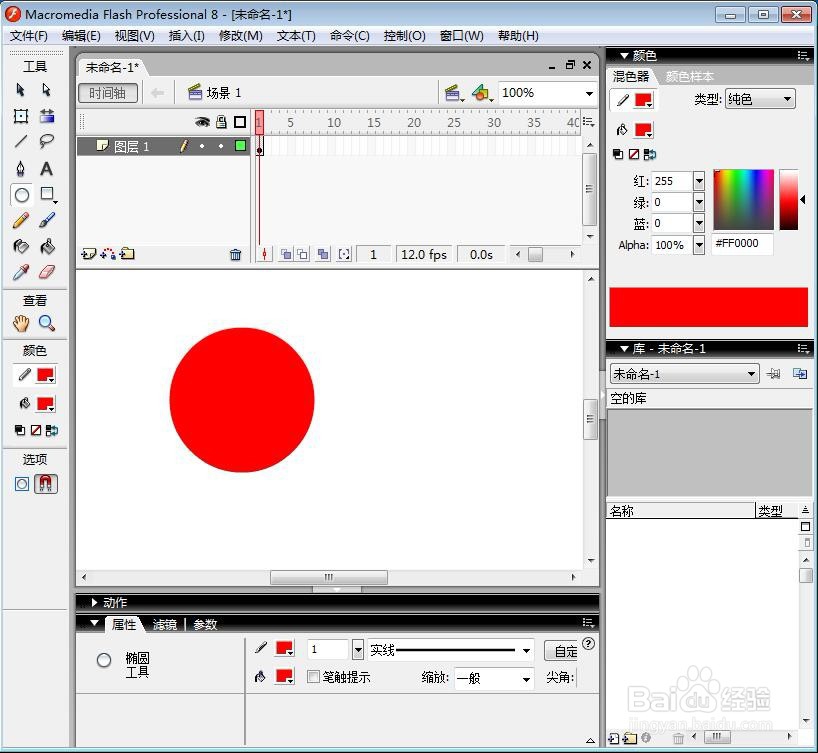 4/10
4/10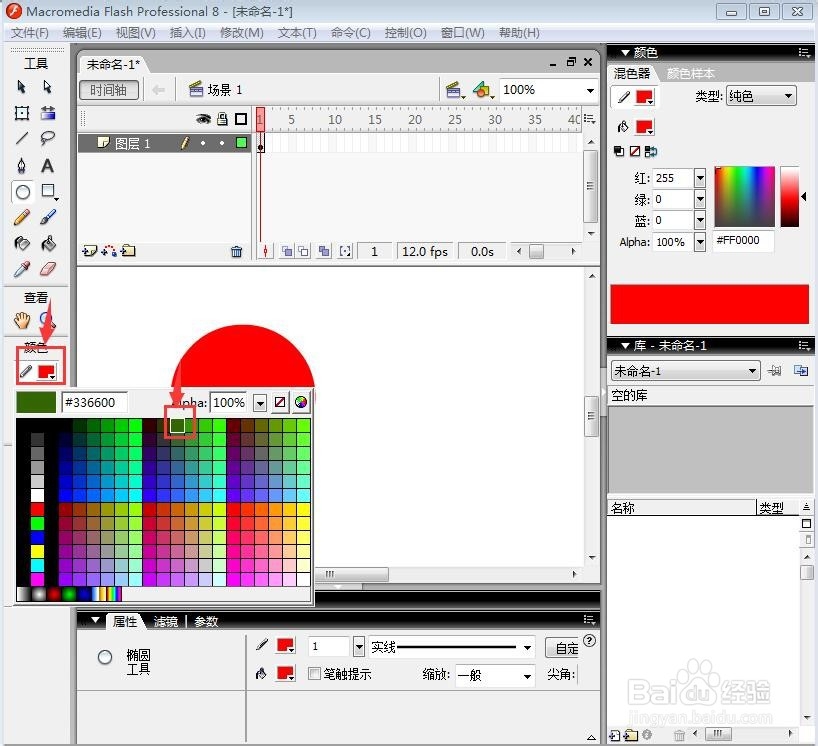 5/10
5/10 6/10
6/10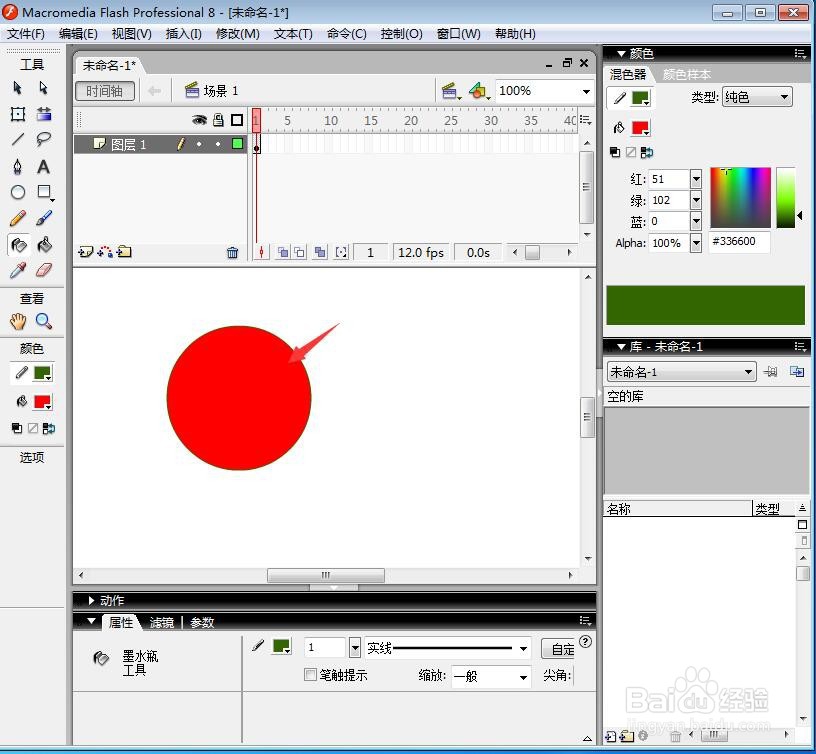 7/10
7/10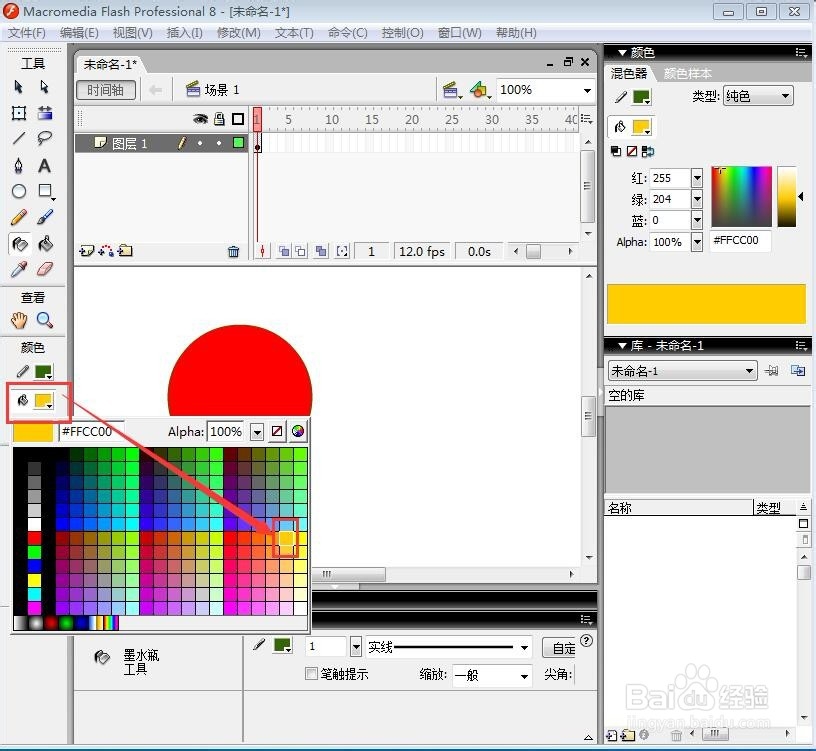 8/10
8/10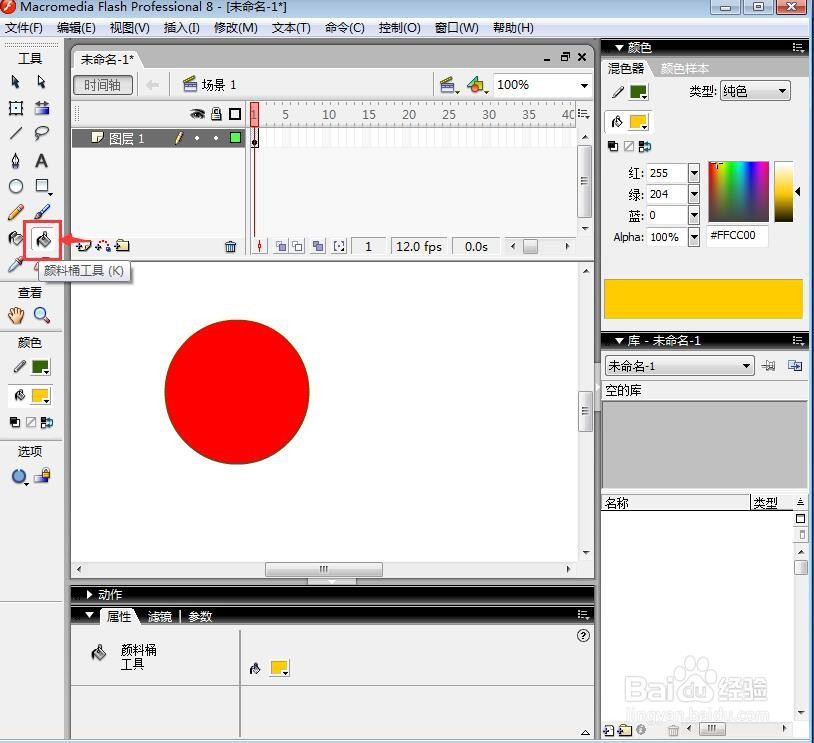 9/10
9/10 10/10
10/10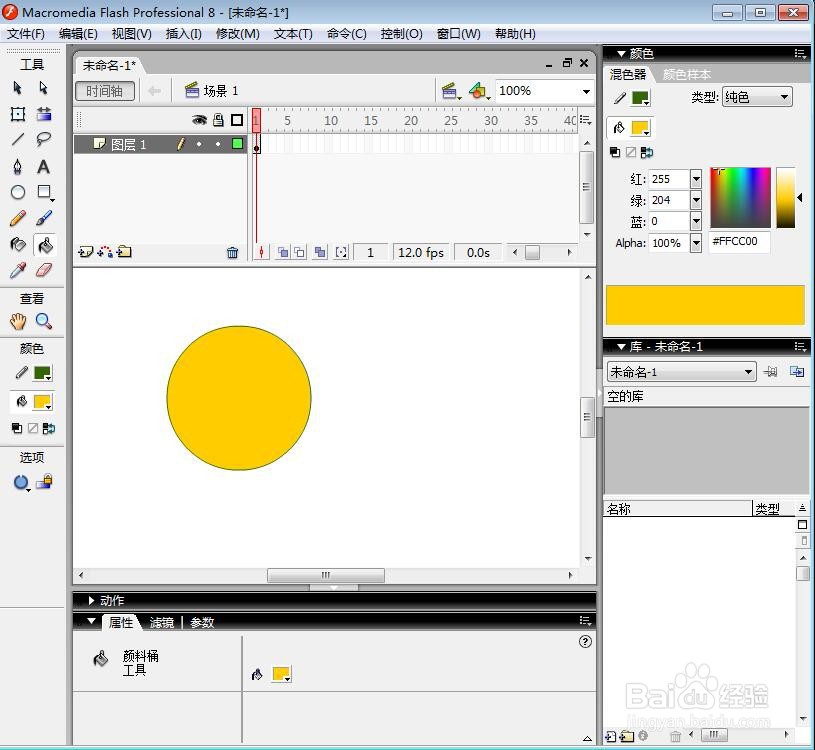 注意事项
注意事项
打开flash软件,进入它的主界面;
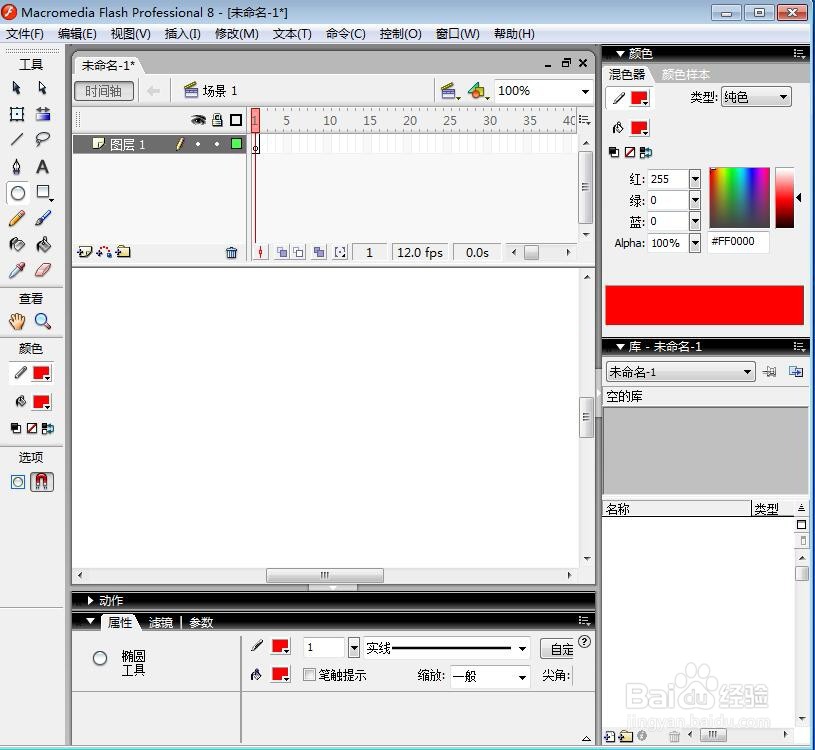 2/10
2/10点击椭圆工具;
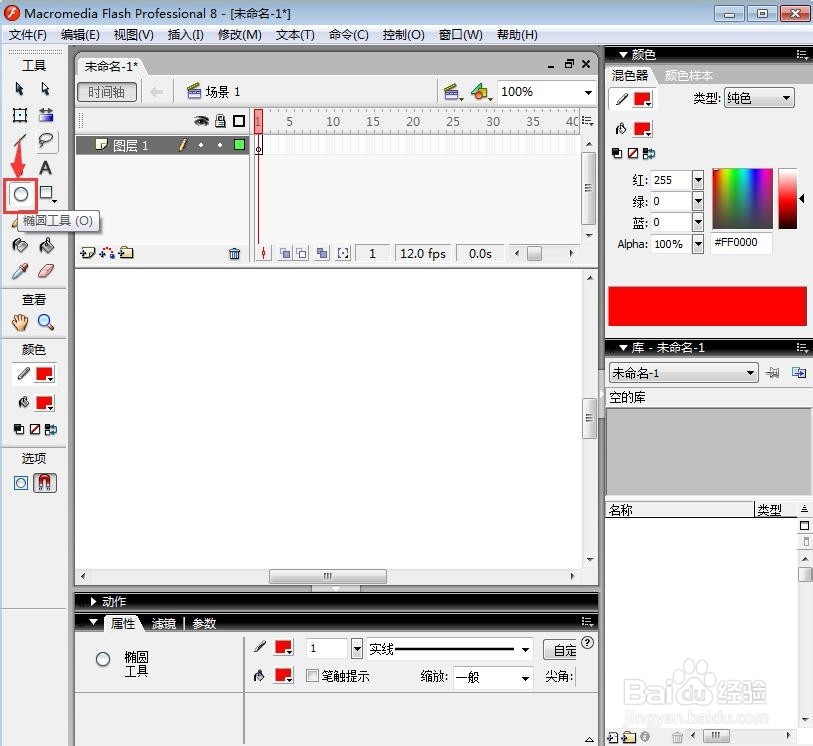 3/10
3/10左手按住换档键不放,右手按下鼠标左键,拖动鼠标画出一个圆形,现在圆形的边框色和填充色都是红色;
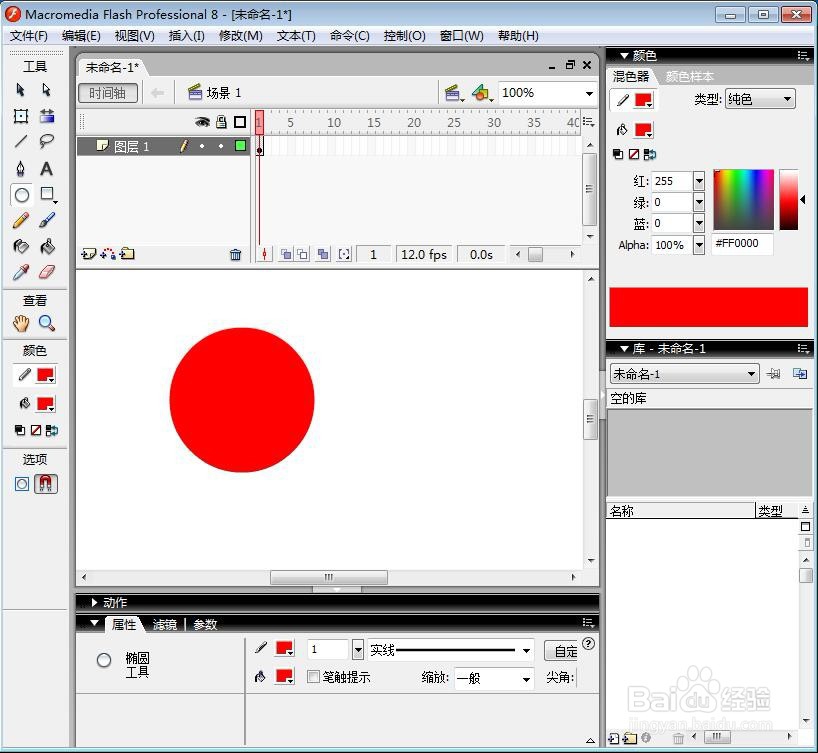 4/10
4/10点击笔触颜色,选择需要的边框色,如绿色;
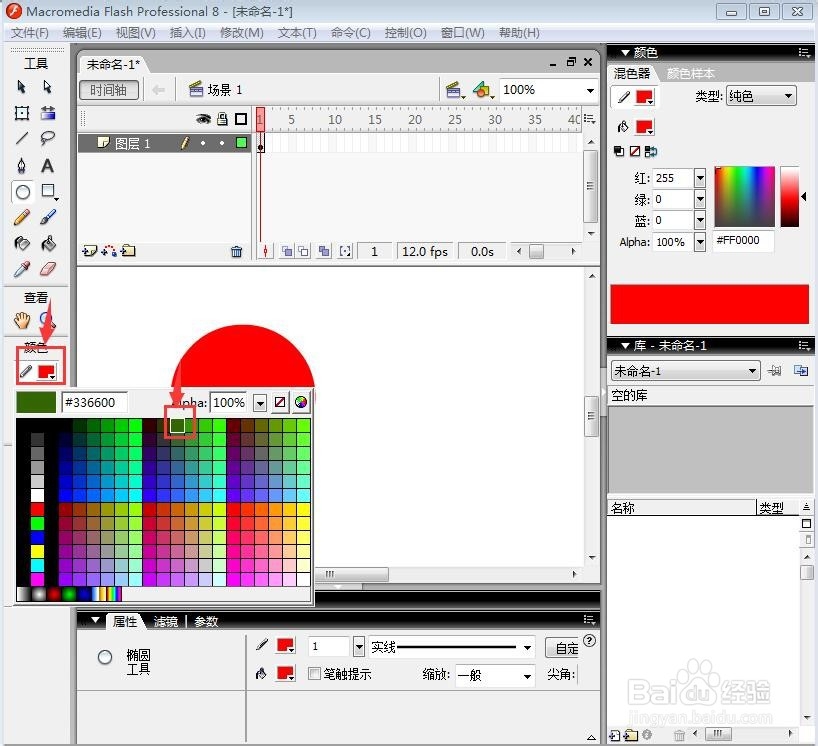 5/10
5/10点击墨水瓶工具;
 6/10
6/10在圆形上点击鼠标左键,将圆形的边框色改为绿色;
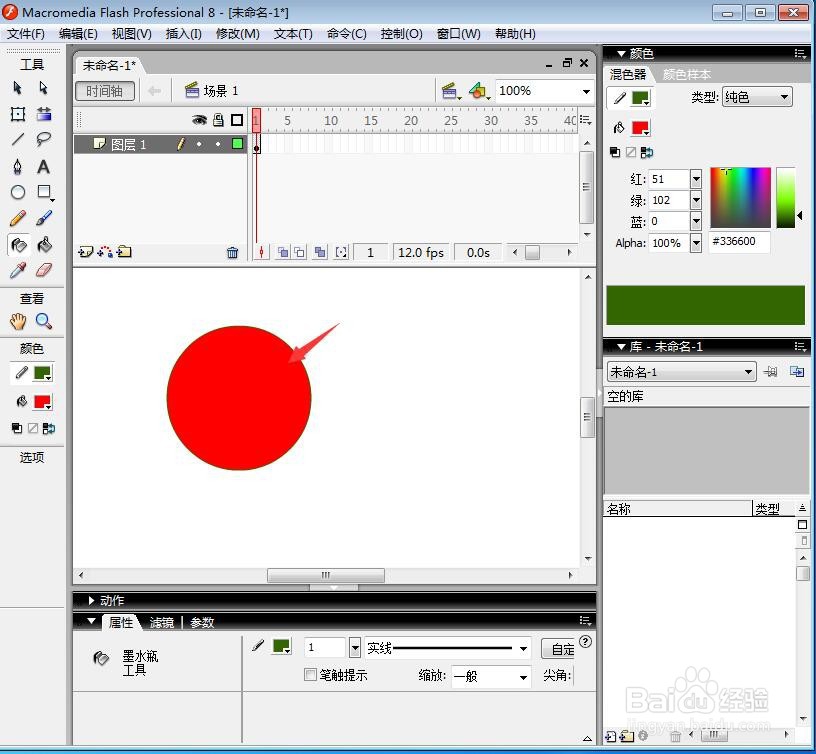 7/10
7/10点击填充色,选择需要的黄色;
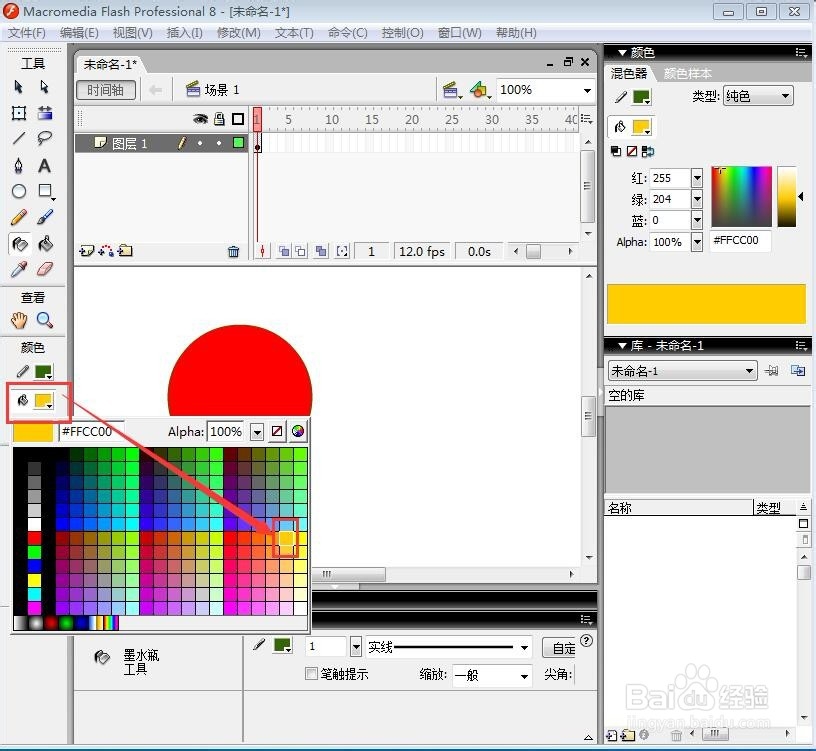 8/10
8/10点击颜料桶工具;
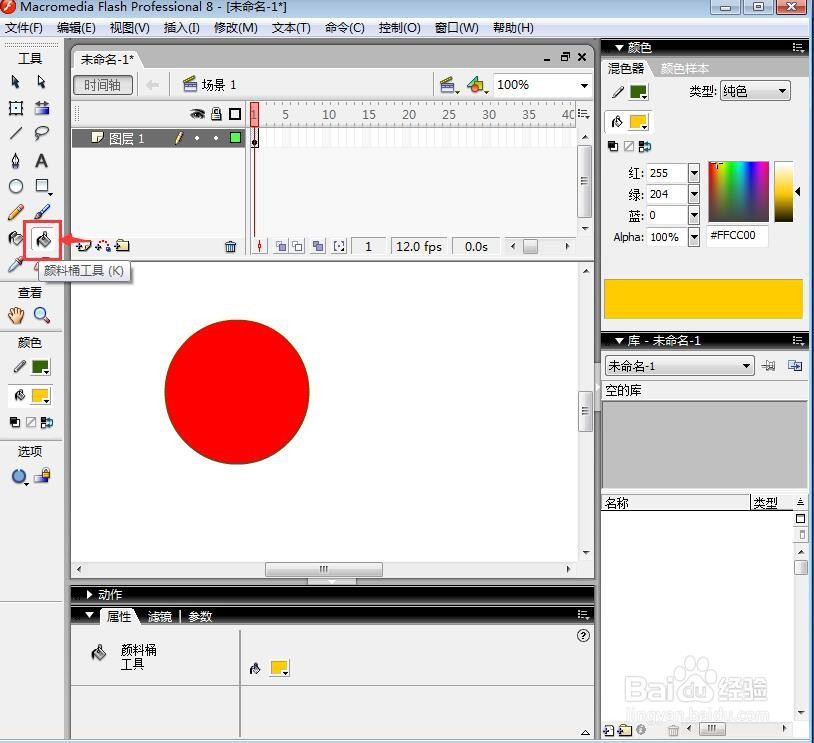 9/10
9/10在圆形上点击鼠标左键,将圆形的填充色改为黄色;
 10/10
10/10用这种方法,我们就在flash中绘制好了一个圆形,并修改它的边框色和填充色。
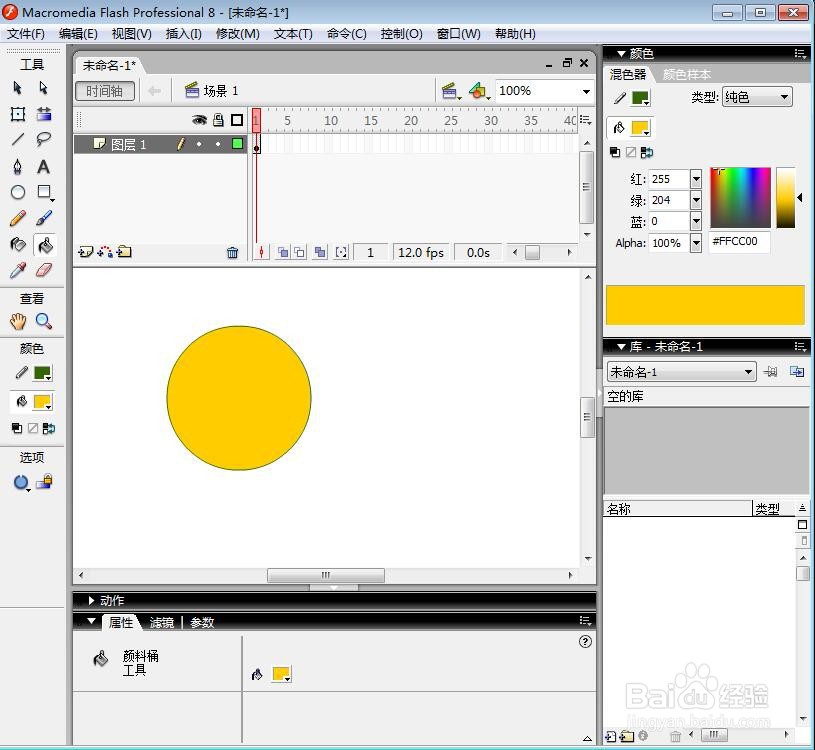 注意事项
注意事项画圆形时要结合换档键;
修改边框色要用墨水瓶工具,修改填充色要用颜料桶工具。
版权声明:
1、本文系转载,版权归原作者所有,旨在传递信息,不代表看本站的观点和立场。
2、本站仅提供信息发布平台,不承担相关法律责任。
3、若侵犯您的版权或隐私,请联系本站管理员删除。
4、文章链接:http://www.1haoku.cn/art_481702.html
上一篇:支付宝乘车码捷径制作详细教程
下一篇:幻塔遗迹A02普通通关攻略
 订阅
订阅